
(권장 튜토리얼: CSS Tutorial)
그리드 레이아웃은 최신 CSS의 가장 강력한 기능 중 하나입니다. 그리드 레이아웃을 사용하면 외부 UI 프레임워크 없이 복잡하고 빠른 레이아웃을 구축하는 데 도움이 됩니다. 이 글에서는 CSS 그리드에 대해 알아야 할 모든 것을 다룰 것입니다.
아래와 같이 코드로 직접 이동하여 먼저 태그를 작성하세요. 소스 코드는 다음 링크에 있습니다: https://codepen.io/Shadid/pen/zYqNvgv
<p> <header>Header</header> <aside>Aside 1</aside> <section>Section</section> <aside>Aside 2</aside> <footer>Footer</footer> </p>
On 위에서 header, 두 개의 aside 및 footer 요소를 생성하고 이를 container 요소에 래핑합니다. 컨테이너 요소 내의 모든 요소에 배경색과 글꼴 크기를 추가합니다. header、两个aside和一个footer元素,并将它们包装在一个container 元素中。我们为容器元素中的所有元素添加背景色和字体大小。
.container > * {
background: aquamarine;
font-size: 30px;
}运行的网页如下:
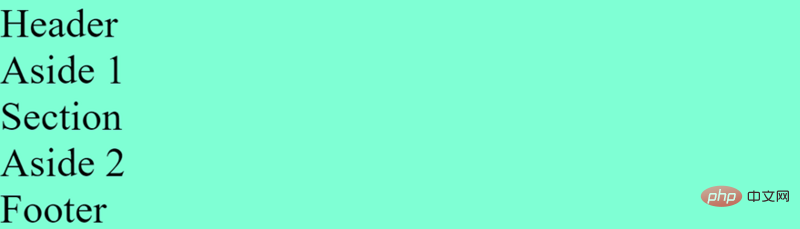
现在我们添加一些网格属性:
.container {
display: grid;
grid-gap: 5px;
grid-template-areas:
"header"
"aside-1"
"aside-2"
"section"
"footer"
}
/* Assign grid areas to elements */
header {
grid-area: header;
}
aside:nth-of-type(1) {
grid-area: aside-1;
}
aside:nth-of-type(2) {
grid-area: aside-2;
}
section {
grid-area: section;
}
footer {
grid-area: footer;
}首先,我们定义了display:grid,它将启用网格布局,然后我们使用grid-gap在网格元素中增加间隙。
接下来,我们为每个html元素分配了一个网格区域名称。在container 类中,我们可以使用grid-template-areas`属性定 义html 模板的外观,注意网格模板区域是如何排列的。
grid-template-areas: "header" "aside-1" "aside-2" "section" "footer"
元素的顺序与 dom 结构不同。但是,最终按我们网络区域的顺序来展示。
下一步是使我们的页面具有响应性。我们希望在更大的屏幕上使用不同的布局。CSS网格使得处理媒体查询和创建响应式布局变得非常容易。看下面代码:
@media (min-width: 670px) {
.container {
grid-template-areas:
"header header header"
"aside-1 section aside-2"
"footer footer footer"
}
}我们所要做的就是在媒体查询中重新排序网格模板区域。
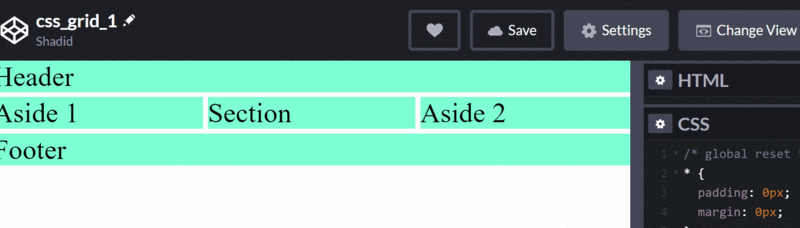
如何使用 CSS 网格来组织列和? 先从下面的代码开始:
<p> </p><p>One</p> <p>Two</p> <p>Three</p> <p>Four</p> <p>Five</p> <p>Six</p>
添加一些基本的 css
.container {
display: grid;
height: 100vh;
grid-gap: 10px;
}
.item {
background: lightcoral;
}我们为上面的 dom 结构使用了网格布局,并使用grid-gap增加了风格之间的间距。 现在,我们使用grid-template-columns属性来添加一些列。
.container {
display: grid;
height: 100vh;
grid-gap: 10px;
grid-template-columns: 100px 200px auto auto;
}就像这样,我们使用了列。 我们指定第一列为100px,第二列为200px。 由于我们在第3列和第4列中应用了auto,因此剩余的屏幕长度将在其中分成两半。
可以看到现在页面中有一个空白。 如果我想将第六列移至第三列和第四列怎么办? 为此,我们可以使用grid-column-start和grid-column-end属性。
.item:nth-of-type(6) {
grid-column-start: 3;
grid-column-end: 5;
}注意,我们使用grid-column-end: 5,值5指向列线。 第四列在网格的第五行结束。 grid-column-start和grid-column-end值是指网格线。
如果你觉得网格线的值让人困惑,你也可以使用span,下面的效果与上面一样:
.item:nth-of-type(6) {
grid-column-start: 3;
grid-column-end: span 2;
}对于span 2,指定p占用网格中的两个插槽。 现在,假设要扩展第二列填充下面的空白区域。 我们也可以通过grid-column-start属性轻松地做到这一点。
.item:nth-of-type(2) {
grid-row-start: span 2;
}我们使用span和grid-row-start来指定我们想要占据两个插槽。
如上所见,我们已经能够使用少量的CSS网格属性来构建非常复杂的布局。
现在来看看grid-templates,在本节中,我们将讨论如何为不同的屏幕大小创建不同的布局。
首先,还是先来一段 dom 结构:
<p> <header>header</header> <aside>Left</aside> <section>Section</section> <aside>Right</aside> <footer>Footer</footer> </p>
接着,添加一些样式:
``
.container {
display: grid;
height: 100vh;
grid-gap: 10px;
}
.container > * {
background: coral;
display: flex;
justify-content: center;
align-items: center;
}`
``我们给元素添加了背景色。从上面的代码中可以看到,我们也使用了flex属性。我们可以将flex和grid结合在一起。在这个特殊的例子中,我们使用flex
.container {
display: grid;
height: 100vh;
grid-gap: 10px;
grid-template-areas:
"header"
"section"
"right"
"left"
"footer"
}
aside:nth-of-type(1) {
grid-area: left;
}
aside:nth-of-type(2) {
grid-area: right;
}
section {
grid-area: section;
}
footer {
grid-area: footer;
}
header {
grid-area: header;
}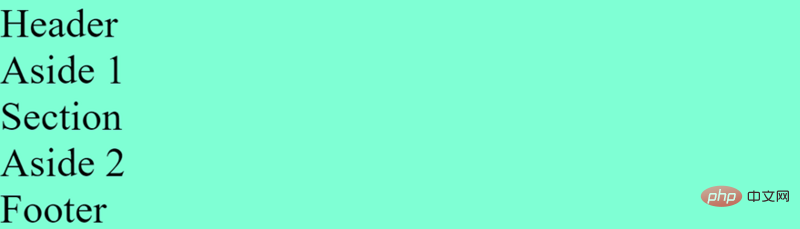
.container {
display: grid;
height: 100vh;
grid-gap: 10px;
grid-template-areas:
"header"
"section"
"right"
"left"
"footer";
grid-template-rows: 1fr 6fr 2fr 2fr 1fr;
}display:grid를 정의한 다음 grid-gap 을 사용합니다. code>그리드 요소에 간격을 추가합니다. 🎜🎜다음으로 각 HTML 요소에 그리드 영역 이름을 할당했습니다. 컨테이너 클래스에서 grid-template-areas` 속성을 사용하여 html 템플릿의 모양을 정의할 수 있습니다. 그리드 템플릿 영역이 어떻게 배열되는지 주의하세요. 🎜@media (min-width: 500px) {
.container {
grid-template-areas:
"header header header"
"left section right"
"footer footer right";
grid-template-rows: 1fr 6fr 1fr;
grid-template-columns: 1fr 6fr 1fr;
}
}) 🎜🎜 다음 한 단계는 페이지를 반응형으로 만드는 것입니다. 우리는 더 큰 화면에서 다른 레이아웃을 사용하고 싶습니다. CSS 그리드를 사용하면 미디어 쿼리를 처리하고 반응형 레이아웃을 만드는 것이 매우 쉽습니다. 아래 코드를 보세요: 🎜
🎜🎜 다음 한 단계는 페이지를 반응형으로 만드는 것입니다. 우리는 더 큰 화면에서 다른 레이아웃을 사용하고 싶습니다. CSS 그리드를 사용하면 미디어 쿼리를 처리하고 반응형 레이아웃을 만드는 것이 매우 쉽습니다. 아래 코드를 보세요: 🎜<p class="container"> <p class="one">One</p> <p class="two">Two</p> </p>
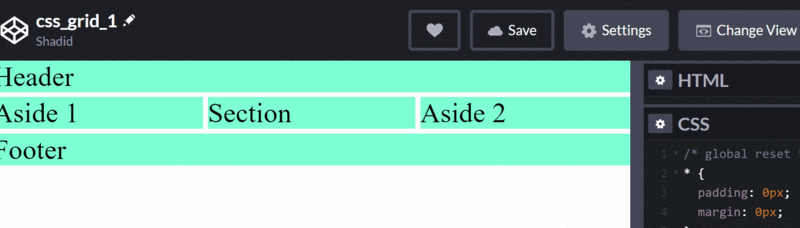 🎜🎜网그리드 열 및 행🎜🎜CSS 그리드를 사용하여 열과 행을 구성하는 방법은 무엇입니까? 다음 코드로 시작하세요. 🎜
🎜🎜网그리드 열 및 행🎜🎜CSS 그리드를 사용하여 열과 행을 구성하는 방법은 무엇입니까? 다음 코드로 시작하세요. 🎜.container {
display: grid;
height: 100vh;
grid-template-columns: minmax(200px, 500px) minmax(100px, auto);
}
.one {
background: cyan;
}
.two {
background: pink;
}<p id="container">
<p>
This item is 50 pixels wide.
</p>
<p>
Item with flexible width.
</p>
<p>
This item is 50 pixels wide.
</p>
<p>
Item with flexible width.
</p>
<p>
Inflexible item of 100 pixels width.
</p>
</p>grid-gap을 사용하여 스타일 사이에 간격을 추가했습니다. 이제 grid-template-columns 속성을 사용하여 일부 열을 추가합니다. 🎜#container {
display: grid;
grid-template-columns: repeat(2, 50px 1fr) 100px;
grid-gap: 5px;
box-sizing: border-box;
height: 200px;
width: 100%;
background-color: #8cffa0;
padding: 10px;
}
#container > p {
background-color: #8ca0ff;
padding: 5px;
}100px이고 두 번째 열은 200px로 지정합니다. 3 및 4 열에 auto를 적용했으므로 나머지 화면 길이는 그곳에서 절반으로 분할됩니다. 🎜🎜) 🎜🎜예 이제 페이지에 빈 공간이 있는지 확인하세요.
🎜🎜예 이제 페이지에 빈 공간이 있는지 확인하세요. 여섯 번째 열을 세 번째 열과 네 번째 열로 이동하려면 어떻게 해야 하나요? 이를 위해 grid-column-start 및 grid-column-end 속성을 사용할 수 있습니다. 🎜<p class="container">
<p class="item">One</p>
<p class="item">Two</p>
<p class="item">Three</p>
<p class="item inner-grid">
<p class="item">i</p>
<p class="item">ii</p>
<p class="item">iii</p>
<p class="item">iv</p>
<p class="item">v</p>
<p class="item">vi</p>
</p>
<p class="item">Five</p>
<p class="item">Six</p>
</p>grid-column-end: 5를 사용하고 5 값이 열 행을 가리킨다는 점에 유의하세요. 네 번째 열은 그리드의 다섯 번째 행에서 끝납니다. grid-column-start 및 grid-column-end 값은 그리드 선을 나타냅니다. 🎜🎜그리드 선 값이 혼란스럽다면 span을 사용할 수도 있습니다. 이는 위와 동일한 효과를 갖습니다. 🎜.container {
display: grid;
height: 100vh;
grid-gap: 10px;
grid-template-columns: repeat(auto-fill, minmax(200px, auto))
}span 2의 경우 다음을 지정하세요. < code>p는 그리드에서 두 개의 슬롯을 차지합니다. 이제 두 번째 열을 확장하여 아래의 빈 공간을 채우고 싶다고 가정해 보겠습니다. grid-column-start 속성을 통해 이 작업을 쉽게 수행할 수도 있습니다. 🎜.inner-grid {
display: grid;
background: white;
height: 100%;
grid-gap: 5px;
grid-template-columns: repeat(3, auto);
}span 및 grid-row-start를 사용하여 두 개의 슬롯을 차지하도록 지정합니다. 🎜🎜) 🎜🎜As 위에서 볼 수 있듯이 우리는 소수의 CSS 그리드 속성을 사용하여 매우 복잡한 레이아웃을 구축할 수 있었습니다. 🎜🎜그리드 템플릿을 효과적으로 사용하세요🎜🎜이제
🎜🎜As 위에서 볼 수 있듯이 우리는 소수의 CSS 그리드 속성을 사용하여 매우 복잡한 레이아웃을 구축할 수 있었습니다. 🎜🎜그리드 템플릿을 효과적으로 사용하세요🎜🎜이제 그리드 템플릿을 살펴보겠습니다. 이 섹션에서는 다양한 화면 크기에 맞게 다양한 레이아웃을 만드는 방법에 대해 설명합니다. 🎜🎜먼저 돔 구조를 만들어 보겠습니다. 🎜rrreee🎜그런 다음 몇 가지 스타일을 추가합니다. 🎜rrreee🎜요소에 배경색을 추가했습니다. 위 코드에서 볼 수 있듯이 flex 속성도 사용합니다. flex와 grid를 함께 결합할 수 있습니다. 이 특정 예에서는 flex 속성을 사용하여 콘텐츠를 중앙 정렬합니다. 🎜🎜🎜🎜对于移动端,我们希望section在header下面,right 在 section 下面,我们可以使用网格区域来完成。首先,我们定义网格区域:
.container {
display: grid;
height: 100vh;
grid-gap: 10px;
grid-template-areas:
"header"
"section"
"right"
"left"
"footer"
}
aside:nth-of-type(1) {
grid-area: left;
}
aside:nth-of-type(2) {
grid-area: right;
}
section {
grid-area: section;
}
footer {
grid-area: footer;
}
header {
grid-area: header;
}在 grid-template-areas 中可以看到,我们先有header ,然后是section,然后是right,最后是left。此外,我们希望我们的section比 left 和 right都大点。为了实现这一点,我们可以使用rid-template-rows 属性
.container {
display: grid;
height: 100vh;
grid-gap: 10px;
grid-template-areas:
"header"
"section"
"right"
"left"
"footer";
grid-template-rows: 1fr 6fr 2fr 2fr 1fr;
}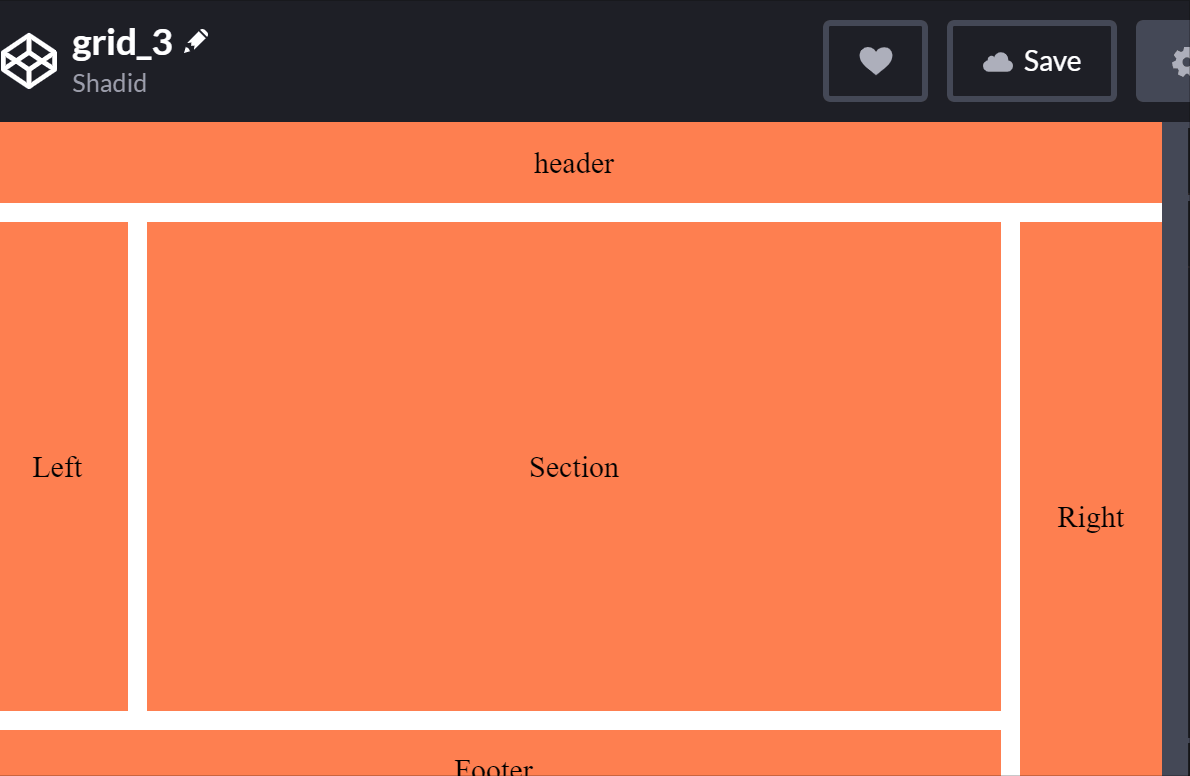
我们可以根据需要设置移动端的视图,接下我们使用媒体查询来适配一下大屏幕:
@media (min-width: 500px) {
.container {
grid-template-areas:
"header header header"
"left section right"
"footer footer right";
grid-template-rows: 1fr 6fr 1fr;
grid-template-columns: 1fr 6fr 1fr;
}
}minmax函数动态跟踪元素的大小假设我们有两列,它们均匀地占据了屏幕上的可用空间。通过使用 grid-template-columns,我们可以很容易地做到这一点。但是,如果我们想要其中一个在200px到500px之间呢?我们的列可以适应不同的屏幕尺寸,但其中一个永远不会大于500px或小于200px。
对于这些类型的场景,我们使用minmax函数。 让我们来看看它的实际效果。
<p class="container"> <p class="one">One</p> <p class="two">Two</p> </p>
.container {
display: grid;
height: 100vh;
grid-template-columns: minmax(200px, 500px) minmax(100px, auto);
}
.one {
background: cyan;
}
.two {
background: pink;
}在这个例子中,第一列总是在200px到500px之间。然而,第二列的最小值可以是100px,对于更大的屏幕,它将覆盖屏幕的其余部分。
我们讨论一下元素中的重复模式。我们如何处理它们?我们可以重复我们的代码或使用javascript。不过,还有另一种方法可以用css来实现。repeat函数表示轨道列表的一个重复片段,允许以更紧凑的形式编写显示重复模式的大量列或行。
<p id="container">
<p>
This item is 50 pixels wide.
</p>
<p>
Item with flexible width.
</p>
<p>
This item is 50 pixels wide.
</p>
<p>
Item with flexible width.
</p>
<p>
Inflexible item of 100 pixels width.
</p>
</p>#container {
display: grid;
grid-template-columns: repeat(2, 50px 1fr) 100px;
grid-gap: 5px;
box-sizing: border-box;
height: 200px;
width: 100%;
background-color: #8cffa0;
padding: 10px;
}
#container > p {
background-color: #8ca0ff;
padding: 5px;
}我还可以将网格嵌套在另一个网格中, 来看看如何实现这一点:
<p class="container">
<p class="item">One</p>
<p class="item">Two</p>
<p class="item">Three</p>
<p class="item inner-grid">
<p class="item">i</p>
<p class="item">ii</p>
<p class="item">iii</p>
<p class="item">iv</p>
<p class="item">v</p>
<p class="item">vi</p>
</p>
<p class="item">Five</p>
<p class="item">Six</p>
</p>我们首先在外部container上声明网格:
.container {
display: grid;
height: 100vh;
grid-gap: 10px;
grid-template-columns: repeat(auto-fill, minmax(200px, auto))
}注意,我们在网格模板中有一个repeat函数,并将其与一个minmax函数组合在一起。我们现在也可以将网格属性应用到内部网格。
.inner-grid {
display: grid;
background: white;
height: 100%;
grid-gap: 5px;
grid-template-columns: repeat(3, auto);
}这样,我们网格中嵌套了一个网格。
今天就跟大家分享到这里,感谢大家的观看,我们下期再见!
原文地址:https://blog.soshace.com/how-to-build-complex-layouts-with-css-grid/
作者:Shadid Haque
更多编程相关知识,请访问:编程入门!!
위 내용은 CSS 그리드를 사용하여 복잡한 레이아웃을 구축하는 팁! (수집할 가치가 있음)의 상세 내용입니다. 자세한 내용은 PHP 중국어 웹사이트의 기타 관련 기사를 참조하세요!






